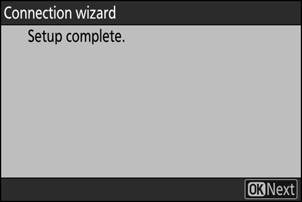Google преводач
ТАЗИ УСЛУГА МОЖЕ ДА СЪДЪРЖА ПРЕВОДИ, ИЗВЪРШЕНИ ОТ GOOGLE. GOOGLE ОТХВЪРЛЯ ВСЯКАКВИ ГАРАНЦИИ, СВЪРЗАНИ С ПРЕВОДА, ПРЕКИ ИЛИ ПОДРАЗБИРАЩИ СЕ, ВКЛЮЧИТЕЛНО КАКВИТО И ДА Е ГАРАНЦИИ ЗА ТОЧНОСТ, НАДЕЖДНОСТ И ВСЯКАКВИ ПОДРАЗБИРАЩИ СЕ ГАРАНЦИИ ЗА ПРОДАВАЕМОСТ, ПРИГОДНОСТ ЗА ОПРЕДЕЛЕНА ЦЕЛ И НЕНАРУШЕНИЕ.
Справочните ръководства на Nikon Corporation (по-долу, „Nikon“) са преведени за ваше удобство чрез използване на софтуер за превод, предоставен от Google преводач. Направени са значителни усилия за предоставяне на точен превод, но никой автоматичен превод не е съвършен, нито е предназначен да замени преводите, извършени от човек. Преводите се предоставят като услуга за потребителите на справочните ръководства на Nikon и се предоставят „както са“. Не се осигурява никаква гаранция от какъвто и да е вид, изрична или подразбираща се, по отношение на точността, надеждността или корекцията на преводи, направени от английски на друг език. Част от съдържанието (като изображения, видеоклипове, Flash и т.н.) може да не бъде точно преведено поради ограниченията на софтуера за превод.
Официалният текст е версията на английски език на справочните ръководства. Всички несъответствия и разлики, създадени в превода, не са обвързващи и нямат правно действие за целите на спазването или изпълнението. Ако възникнат въпроси, свързани с точността на информацията, съдържаща се в преведените справочни ръководства, направете справка с версията на английски език на ръководствата, която е официалната версия.
Свързване на фотоапарата към Nikon Imaging Cloud
Използвайте фотоапарата и компютъра/смарт устройството, за да установите Wi-Fi връзка между фотоапарата и Nikon Imaging Cloud за достъп до услугите.
Преди да свържете Nikon Imaging Cloud
- Трябва да създадете Nikon ID и да се регистрирате в Nikon Imaging Cloud, за да използвате услугата. Завършете регистрацията и влезте в компютъра или смарт устройството, преди да се свържете с камерата. Вижте онлайн помощта на Nikon Imaging Cloud за подробни инструкции.
- За да използвате Nikon Imaging Cloud, е необходим уеб браузър.
- Необходима е Wi-Fi среда за свързване на фотоапарата и Nikon Imaging Cloud. Свържете камерата към съществуваща мрежа (включително домашни мрежи) чрез безжичен рутер.
-
Камера: Маркирайте [ Nikon Imaging Cloud ] в мрежовото меню и натиснете 2 .
Ще се появи QR код и URL за достъп до Nikon Imaging Cloud на компютър или смарт устройство.
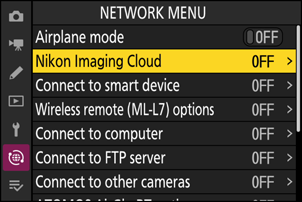
-
Камера: Когато се покаже диалогов прозорец, както е показано, натиснете J за да продължите.
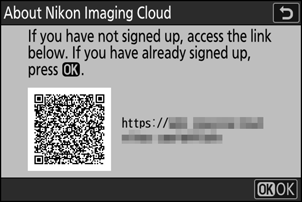
-
Фотоапарат: Изберете [ ON ] за [ Connect to Nikon Imaging Cloud ].
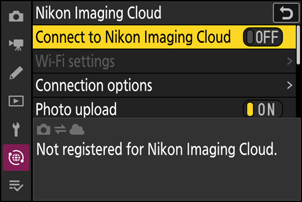
-
Камера: Маркирайте [ Търсене на Wi-Fi мрежа ] и натиснете J .
Камерата ще търси мрежи, активни в момента в близост, и ще ги изброява по име (SSID).
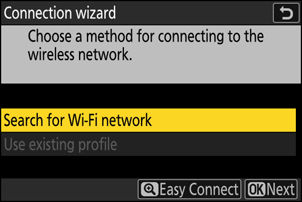
За да се свържете без въвеждане на SSID или ключ за криптиране, натиснете X в Стъпка 4. След това маркирайте една от следните опции и натиснете J . След свързване преминете към стъпка 7.
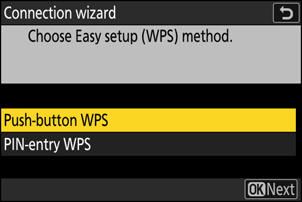
опция Описание [ WPS с бутон ] За рутери, които поддържат WPS с бутон. Натиснете бутона WPS на рутера и след това натиснете бутона J камерата, за да се свържете. [ WPS за въвеждане на PIN ] Камерата ще покаже PIN. С помощта на компютър въведете PIN кода на рутера. За повече информация вижте документацията, предоставена с рутера. -
Камера: Изберете мрежа.
- Маркирайте мрежов SSID и натиснете J
- SSID, съдържащи знаци, които не могат да бъдат въведени на камерата, няма да бъдат показани.
- Честотната лента, на която работи всеки SSID, е обозначена с икона.
- Шифрованите мрежи се обозначават с икона h . Ако избраната мрежа е шифрована ( h ), ще бъдете подканени да въведете ключа за шифроване. Ако мрежата не е шифрована, преминете към стъпка 8.
- Ако желаната мрежа не се покаже, натиснете X за да търсите отново.
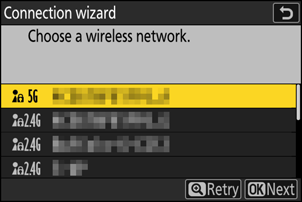
Скрити SSID
Мрежите със скрити SSID се обозначават с празни записи в списъка с мрежи.
- За да се свържете към мрежа със скрит SSID, маркирайте празен запис и натиснете J . След това натиснете J ; камерата ще ви подкани да предоставите SSID.
- Въведете името на мрежата и натиснете X Натиснете X отново; сега камерата ще ви подкани да въведете ключа за криптиране.
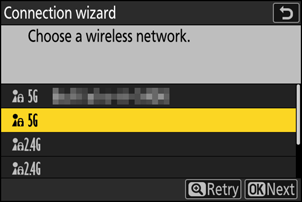
-
Камера: Въведете ключа за шифроване.
- Натиснете J и въведете ключа за шифроване за безжичния рутер.
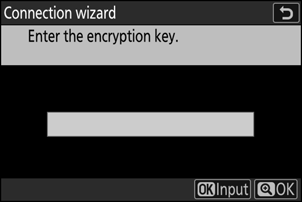
- За повече информация вижте документацията за безжичния рутер.
- Натиснете X , когато въвеждането приключи.
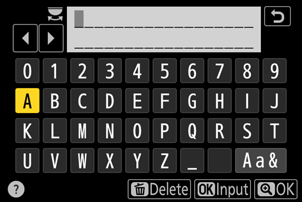
- Натиснете X отново, за да започнете връзката. Ще се покаже съобщение за няколко секунди, когато връзката бъде установена.
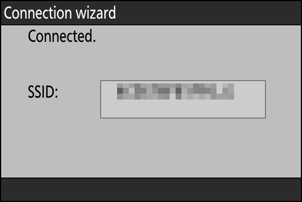
-
Камера: Получете или изберете IP адрес.
Маркирайте една от следните опции и натиснете J
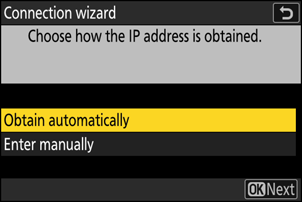
опция Описание [ Получаване автоматично ] Изберете тази опция, ако мрежата е конфигурирана да предоставя IP адреса автоматично. След присвояването на IP адрес ще се покаже съобщение „конфигурирането е завършено“. [ Въведете ръчно ] Въведете ръчно IP адреса, подмрежовата маска, адреса на шлюза и адреса на сървъра за имена на домейни (DNS) в този ред. Елементите могат да бъдат въведени по следния начин.
-
IP адрес/адрес на шлюз/сървър за имена на домейни (DNS) :
- Натиснете J ; ще бъдете подканени да въведете адреса.
- Завъртете главния диск за управление, за да маркирате сегменти.
- Натиснете 4 или 2 за да промените маркирания сегмент и натиснете J за да въведете промените.
- Когато всички цифри са въведени, натиснете X за да запазите промените.
- Натиснете X отново, за да продължите.
-
Подмрежова маска :
За да промените маркираната цифра, натиснете 1 или 3 . Натиснете J за да запазите промените и да продължите.
-
-
Камера: Натиснете J за да продължите, когато се покаже съобщението „конфигурирането е завършено“.
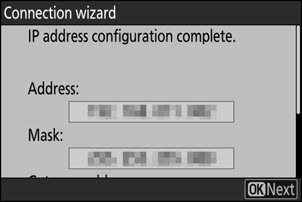
Фотоапаратът осъществява достъп до Nikon Imaging Cloud и се подготвя за свързване. Ако подготовката приключи, ще се появи QR код и URL за достъп до Nikon Imaging Cloud на компютър или смарт устройство.
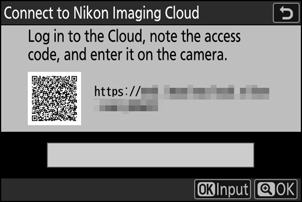
-
Компютър/смарт устройство: Щракнете или докоснете бутона за свързване на камера в началния екран на Nikon Imaging Cloud.
Появява се код за достъп за свързване Nikon Imaging Cloud и фотоапарата.
-
Камера: Въведете кода за достъп, показан на компютъра/смарт устройството в Стъпка 9.
- Натиснете J за да въведете кода за достъп.
- Натиснете X , когато въвеждането приключи.
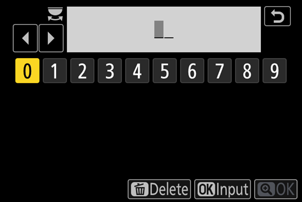
- Повторното натискане X свързва фотоапарата и Nikon Imaging Cloud и показва QR код и URL за достъп до Nikon Imaging Cloud от компютър или смарт устройство.
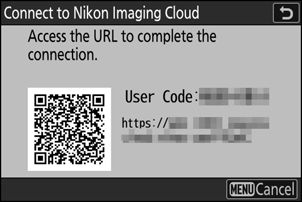
-
Компютър/смарт устройство: Сканирайте QR кода, показан на екрана на камерата, или въведете URL адреса, показан също на камерата, в уеб браузър.
- Появява се екран за потвърждение на връзката.
- Ако на компютъра/смарт устройството се появи екран за въвеждане на потребителски код, въведете потребителския код, показан на екрана на камерата.
-
Компютър/смарт устройство: Щракнете или докоснете бутона [ Свързване ].
Nikon Imaging Cloud и фотоапаратът вече са свързани чрез Wi-Fi . Ако екраните за завършване на връзката се появят както на компютъра/смарт устройството, така и на фотоапарата, можете да използвате фотоапарата с Nikon Imaging Cloud.
За информация относно използването на Nikon Imaging Cloud вижте онлайн помощ.